Helppo ja tehokas opas videon leikkaamiseen
Tämä viesti kertoo 5 tehokasta ratkaisua trimmaa video eri laitteilla. Halusitpa sitten jakaa videon suoraan iPhonella, iPadilla tai Android-puhelimella, leikata videota tietokoneellasi tai leikata videota verkossa, voit käyttää siihen liittyvää videoleikkuria työn suorittamiseen.
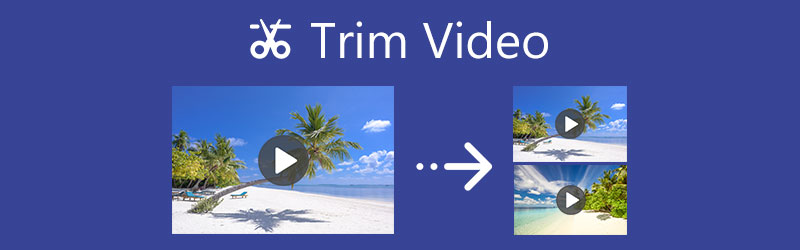
- OPAS LIST
- Osa 1. Leikkaa video verkossa ilmaiseksi
- Osa 2. Leikkaa video iPhonessa ja iPadissa
- Osa 3. Leikkaa video Android-puhelimella
- Osa 4. Shotcut Trim -video tietokoneella
- Osa 5. Paras tapa leikata videota Macissa ja Windowsissa
- Osa 6. Usein kysytyt kysymykset videon leikkaamisesta
Osa 1. Videon leikkaaminen ilmaiseksi ja verkossa Ezgifin avulla
Jos et halua asentaa laitteellesi kolmannen osapuolen videonmuokkausohjelmaa tai videoleikkuria, voit kokeilla joitain online-työkaluja leikata videota selaimessasi. Trimmaus on melko yleisesti käytetty muokkausominaisuus, ja monet online-editorit voivat auttaa sinua jakamaan videosi helposti. Tässä otetaan suositut Ezgif-videoleikkuri esimerkkinä videon leikkaamisesta verkossa.
Etsi Internetistä Ezgif Video Cutter -työkalu ja mene sen viralliselle sivustolle. Kun pääset sivulle, napsauta Valitse tiedosto -painiketta valitaksesi videotiedoston. Kaikki suosittuja videomuotoja tuetaan, kuten MP4, AVI, MPEG, FLV, MOV, 3GP, WebM ja muut. Voit leikata videotiedostoa 100 megatavuun asti. Klikkaa Lataa video -painiketta jatkaaksesi eteenpäin.
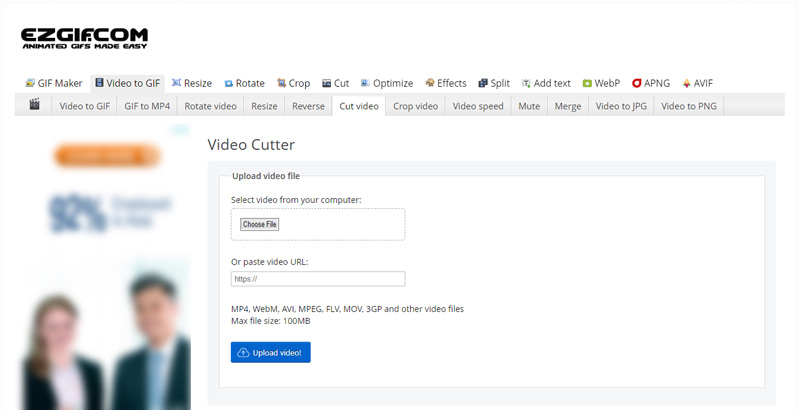
Esikatseluikkunan alla näytetään joitain ladatun videon perustietoja, kuten tiedoston koko, leveys, korkeus, pituus ja muoto. Ole hyvä ja aseta alkaa aika ja Loppu aika leikata videota. Napsauta sen jälkeen Leikkaa video -painiketta vahvistaaksesi toiminnon.
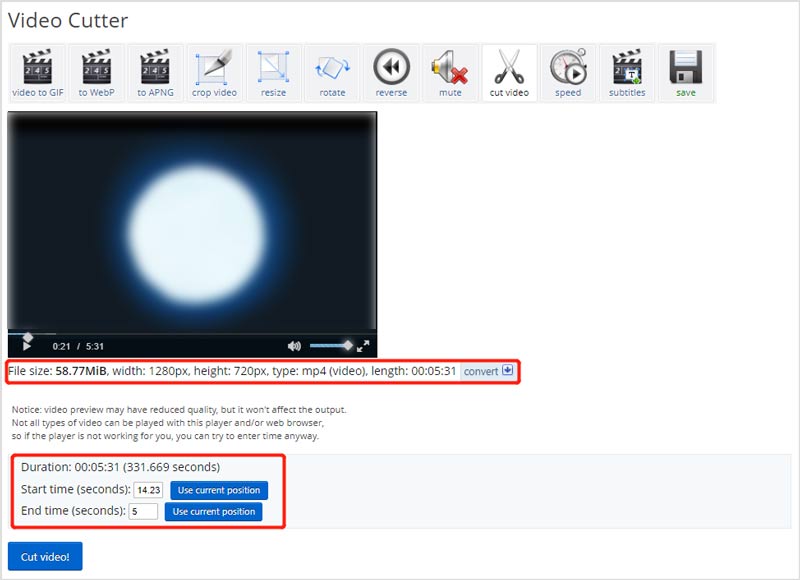
Vieritä sivua alaspäin löytääksesi Käsitelty video. Täällä voit esikatsella leikattua videota. Myöhemmin voit napsauttaa Tallentaa -painiketta ladataksesi sen tietokoneellesi. Tämä ilmainen online-videoleikkuri ei lisää vesileimaa ulostulovideoosi.
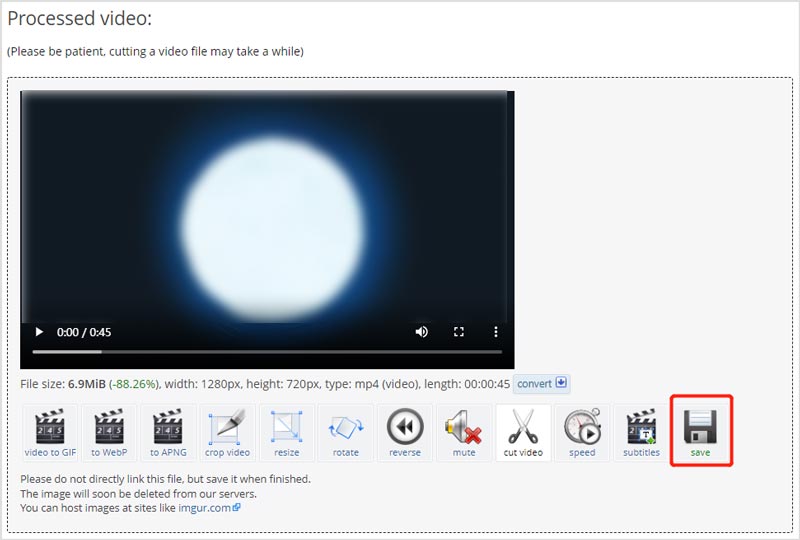
Osa 2. Videon ilmaisen leikkaaminen iPhonessa ja iPadissa
IPhonen tai iPadin käyttäjänä voit haluta jakaa videon, voit käyttää sen sisäänrakennettua muokkausominaisuutta, joka on suunniteltu iOS: ssä. Et tarvitse kolmannen osapuolen videoleikkuria videon leikkaamiseen. Tässä on opas videon leikkaamiseen iPhonessa.
Siirry iPhonen Kuvat-sovellukseen ja avaa video, jonka haluat leikata.
Napauta Muokata -painiketta oikeassa yläkulmassa saadaksesi erilaisia muokkausvaihtoehtoja. Korosta videoleikettä napauttamalla sitä. Sitten voit leikata videota vapaasti vetämällä rajauspalkkeja. Voit tarkistaa leikkaustuloksen sisäänrakennetun soittimen avulla. Napauta sen jälkeen Tehty oikeassa alakulmassa tallentaaksesi sen iPhonellesi.

Jos haluat jakaa kaapatun videon iPadilla, voit käyttää samanlaisia ohjeita. Voit käyttää tätä videoeditointia myös käyttämällä iMovie videon leikkaamiseen ja ei-toivotun osan poistamiseen iPhonesta, iPadista tai Macista.
Osa 3. Videon leikkaaminen Android-puhelimella
Kun googletat kuinka leikata video Androidissa, sinua kehotetaan käyttämään Google-kuvat sovellus muokataksesi videotiedostoasi. Sinun pitäisi tietää se; Android ei tarjoa sisäänrakennettua videoleikkausominaisuutta. Joten sinun on käytettävä Google Photos -sovellusta tai muuta kolmannen osapuolen videoleikkuria videoiden jakamiseen. Ottaen huomioon, että Google Photos on eräänlainen virallinen ja vakaa sovellus. Täällä käytämme sitä videon leikkaamiseen Android-puhelimella.
Asenna ja avaa Google Kuvat -sovellus ilmaiseksi Android-laitteellesi. Sinun on kirjauduttava sisään Android-tilille käyttääksesi sitä. Sinun tulisi myös sallia sen pääsy videoihisi.
Etsi leikattava video Google Kuvista ja avaa se. Sitten voit napauttaa Muokata kuvake näyttääksesi muokkausominaisuudet.
Voit leikata videon eri pituiseksi vetämällä Trimmauskahvat valitaksesi sen osan videostasi, jonka haluat säilyttää. Kun olet leikannut videon, voit napauttaa Tallenna kopio -painiketta tehdäksesi kopion leikatusta videosta.

Osa 4. Videon leikkaaminen Shotcutin avulla
Laukaus on ilmainen ja avoimen lähdekoodin videoeditori. Se on yhteensopiva Windowsin, macOS:n ja Linuxin kanssa. FFmpegin ansiosta se tukee satoja video-/ääniformaatteja ja koodekkeja. Lisäksi siinä on monia hyödyllisiä muokkaustoimintoja. Kun sinun on leikattava ilmaiseksi videota tietokoneellasi, voit käyttää sitä.
Ensin sinun tulee mennä viralliselle Shotcut-sivustolle, valita järjestelmääsi sopiva versio ja asentaa se sitten ilmaiseksi tietokoneellesi.
Avaa Shotcut ja napsauta Avaa tiedosto -painiketta tuodaksesi videosi. Vedä se aikajanalle lisämuokkausta varten. Sitten voit siirtää toistopään kohtaan, josta haluat leikata videon, ja napsauttaa Jakaa -painiketta videon leikkaamiseksi. Voit poistaa tarpeettoman videoleikkeen valitsemalla sen ja napauttamalla sitten Leikata -painiketta poistaaksesi sen.
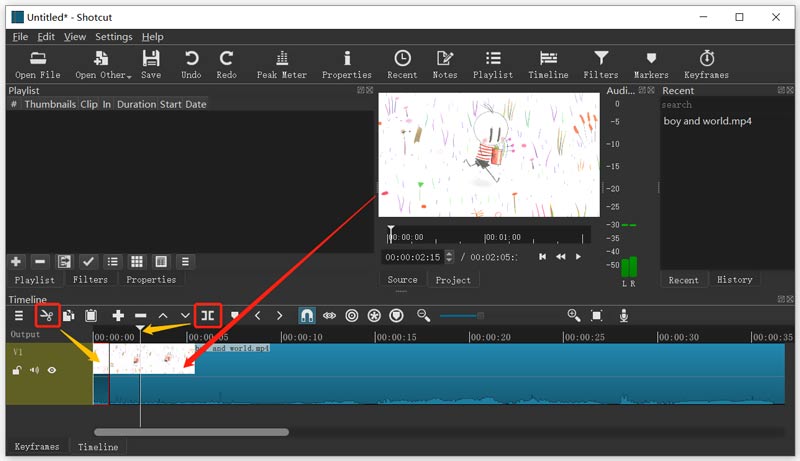
Videon leikkaamisen jälkeen voit klikata yläosaa Tiedosto valikkoa ja käytä Tallenna nimellä ominaisuus tämän muokatun videon tallentamiseen.
Osa 5. Paras tapa leikata video Windows 10 PC:ssä ja Macissa
Jos Shotcut on liian monimutkainen videon jakamiseen, voit kokeilla käyttää Video Converter Ultimate videon leikkaamiseen Windows 11/10/8/7 -tietokoneella tai Macilla. Se tarjoaa Video Trimmer -työkalun videoleikkaukseen.
Lataa ilmainen ja avaa Video Converter Ultimate. Klikkaa Työkalulaatikko -välilehti, kun kirjoitat sen. Siellä on lueteltu monia hyödyllisiä työkaluja. Täältä voit valita Video Trimmeri Siirtyä eteenpäin.

Napsauta Video Trimmer -ikkunassa isoa + -kuvaketta valitaksesi ja tuodaksesi videosi siihen.
Voit leikata videon manuaalisesti vetämällä rajauspalkkeja. Voit myös syöttää alkamis- ja lopetusaikoja ohjataksesi videon leikkaamista. Lisäksi tämä videotrimmeri tarjoaa myös Lisää segmentti ja Nopea jako ominaisuuksia, joiden avulla voit leikata videota nopeasti. Voit tarkastella tulosta suoraan sisäänrakennetun mediasoittimen kautta.

Kun olet leikannut videon, voit napsauttaa asetukset -kuvake säätääksesi erilaisia video- ja ääniasetuksia. Seuraavaksi sinun tulee napsauttaa Viedä -painiketta tallentaaksesi tämän leikatun videon tietokoneellesi.
Osa 6. Usein kysytyt kysymykset videon leikkaamisesta eri laitteilla
1. Voiko VLC leikata videota?
VLC Media Player ei tarjoa videon leikkausominaisuutta. Mutta voit käyttää sen tallennustoimintoa tallentaaksesi vain tarvittavan videosegmentin. Voit toistaa videosi VLC:ssä ja aloittaa videon tallennuksen napsauttamalla punaista Tallenna-painiketta. Jos et näe Tallenna-painiketta VLC:ssä, voit napsauttaa Näytä-valikkoa ja valita sitten Advanced Controls -vaihtoehdon.
2. Kuinka leikkaat videota iMoviella?
Lataa videosi iMoviessa ja siirrä se aikajanalle. Etsi tarkka hetki, jolloin haluat leikata videota, napsauta sitä hiiren kakkospainikkeella ja valitse sitten Split Clip -vaihtoehto.
3. Voinko leikata videota Premiere Prossa?
Adobe Premiere Pro on tehokas videoeditori, joka sisältää monia hyödyllisiä muokkausominaisuuksia, kuten trimmauksen, rajauksen, kiertämisen ja paljon muuta. Voit käyttää sitä videon jakamiseen helposti.
Johtopäätös
Tässä viestissä suositellaan 5 hienoa videoleikkuria videoiden leikkaamiseen ja ei-toivottujen osien poistamiseen. Voit käyttää haluamaasi työkalua helposti leikata video iOS/Android-laitteellasi tai tietokoneellasi.
Mitä mieltä olet tästä postauksesta? Klikkaa arvostellaksesi tätä viestiä.
Erinomainen
Arvosana: 4.8 / 5 (perustuu 149 äänet)
Etsi lisää ratkaisuja
Videon nopeuttaminen iPhonessa, Androidissa, verkossa ja Macissa/PC:ssä Tekstityksen lisääminen videoon – Kuinka lisäät tekstityksiä videoon Musiikkivideon tekeminen 3 Music Video Maker -sovelluksella Kuinka muokata hidastettua videota ja hidastaa videon nopeutta Vesileiman lisääminen videoon eri laitteilla 2022 Käänteinen video Kääntää video iPhonessa, Androidissa, tietokoneessaSuhteellisia artikkeleita
- Editoi videota
- Pakkaa video verkkoon, sähköpostiin, Discordiin, WhatsAppiin tai YouTubeen
- Käänteinen video Kääntää video iPhonessa, Androidissa, tietokoneessa
- Videon nopeuttaminen iPhonessa, Androidissa, verkossa ja Macissa/PC:ssä
- Kuinka tehdä GIF 5 parhaalla valokuva-/video-GIF-muuntimella
- Musiikkivideon tekeminen 3 Music Video Maker -sovelluksella
- Kuinka muokata hidastettua videota ja hidastaa videon nopeutta
- Vesileiman lisääminen videoon eri laitteilla 2022
- Poista vesileima videosta 4 videovesileimanpoistoaineella
- Videon kääntäminen iPhonessa, Androidissa, Macissa/PC:ssä ja verkossa
- Trim Video Online iPhonessa, Androidissa, Windowsissa ja Macissa



